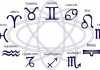A veces puede parecer un desafío integrar Google Home en tu Mac, ya que no está diseñado para funcionar nativamente en este sistema operativo. Pero, ¿sabías que hay formas de superar este obstáculo? Incluso podrías gestionar todos tus dispositivos conectados en casa desde un solo lugar. Imagina tener todo al alcance de tu mano, sin importar el ecosistema tecnológico que estés utilizando. Sí, es posible, y pronto descubrirás cómo hacerlo.
Conviértete en un experto en el uso de Google Home para Mac y aprovecha al máximo tu experiencia tecnológica.Después de todo Google tiene a su disposición un conjunto de equipos tecnológicos (propios y de otros fabricantes), que funcionan gracias a la filosofía del Internet de las cosas (IoT).
Hoy puedes tener tu casa inteligente con Google Home, y así poder controlar tus televisores con la voz y disponer de enchufes y bombillas inteligentes. Las posibilidades son casi ilimitadas.
Cada a dispositivo está conectado a la domótica Google Home que coordina todo desde un Smartphone e incluso puedes manejarlo por comandos de voz. Sin embargo, si quieres integrar en esto a un ordenador Apple tendrás que seguir algunos pasos. ¡Aprende con nosotros en esta miniguía!
Índice
¿Cómo usar Google Home App para Mac?
La feroz rivalidad entre Google y Apple va más allá del mercado móvil, donde compiten con Android e iOS, respectivamente. Se extiende al sector domótico, con Google Home y Apple HomeKit, y al streaming, con Google Chromecast y Apple TV. Sin embargo, la exclusividad de sistemas operativos de Apple ha llevado a Google a diseñar su aplicación Google Home para Android e iOS, excluyendo a Mac.
Los usuarios de Mac pueden superar esta limitación usando emuladores como BlueStacks para operar Google Home. Aunque se puede acceder a funciones limitadas de Google Home a través de Google Chrome en Mac, la experiencia completa se consigue mediante emulación.
Sin embargo, en el ámbito de los hogares inteligentes, la empresa de Cupertino no ha logrado mantener el ritmo frente al ecosistema desarrollado por el gigante de las búsquedas. Por ello, si te consideras un seguidor de la marca de la manzana, pero estás interesado en la domótica, es probable que necesites familiarizarte con el uso de Google Home App en Mac.
A pesar de que Google Home no es nativamente compatible con Macbook o macOS, hay técnicas para hacerlos funcionar juntos. Primero, necesitas un emulador Android como BlueStacks para instalar Google Home en tu Mac. Una vez instalado el emulador, descarga e instala Google Home, lo que te permitirá configurar y organizar tus dispositivos Google.
Además, Google Chrome en tu Mac puede facilitar la conexión con Google Home, aunque solo para transmitir medios. Mantén, Chrome actualizado para asegurar su funcionalidad. También puedes usar Chromecast y Spotify en tu Mac para transmitir contenido a Google Home. Recuerda que estos pasos pueden variar según tu versión de macOS y el emulador que elijas.
Google Home para Mac a través de un emulador Android
Los emuladores de Android para Mac, como BlueStacks, son programas que permiten ejecutar aplicaciones diseñadas para Android en una Mac. Funcionan creando un entorno virtual que replica el sistema operativo Android, permitiendo instalar y utilizar aplicaciones como si se estuviera en un dispositivo Android. En el caso de Google Home, que no posee una versión nativa para Mac, los usuarios pueden utilizar un emulador para instalar y usar la aplicación en su Macbook o Macbook Air. Esto permite gestionar y configurar dispositivos Google Home y Chromecast desde la Mac, a pesar de las limitaciones de compatibilidad.
Las máquinas virtuales que simulan el sistema operativo Android, como BlueStacks, son una solución eficaz para usar Google Home en Mac. Estos emuladores permiten instalar y usar aplicaciones de Android en tu Mac, como si estuvieras en un dispositivo Android. Para usar Google Home, necesitas descargar e instalar un emulador, luego instalar la aplicación Google Home a través de este.
Aunque la configuración puede ser más complicada, ofrece una experiencia cómoda y segura. Además, puedes gestionar todos tus dispositivos conectados desde un solo lugar. Google Chrome también ofrece funcionalidades limitadas de Google Home, como la transmisión de medios, pero es esencial mantenerlo actualizado. Aunque estas máquinas virtuales no ofrecen todas las funcionalidades de un dispositivo Android, son una excelente alternativa para los usuarios de Mac.
Bluestacks para Mac
Bluestacks es un emulador de Android para Mac, reconocido por su compatibilidad con casi todas las aplicaciones de Android, incluyendo Google Home. Este software permite ejecutar aplicaciones Android en Mac, proporcionando una experiencia similar a la de un dispositivo Android. Para usar Google Home en Mac, primero debes instalar Bluestacks. Luego, a través de este emulador, puedes descargar e instalar Google Home desde Google Play. Una vez instalada, puedes configurar y gestionar tus dispositivos Google Home y Chromecast. Además, Bluestacks ofrece una gestión centralizada de dispositivos conectados, proporcionando una experiencia cómoda y segura.
- Lo primero es ir a la web de BlueStacks y descargar el emulador asegurando que Mac es el sistema operativo.
- En ese instante el instalador de BlueStacks comenzará a descargarse de forma automática. Descargado en tu Mac haces click «Abrir» y continuas.
- Te aparecerá una nueva ventana de BlueStacks y haces click en «Instalar Ahora«.
- Tienes que confirmar nombre de usuario y contraseña. Completas la información relevante y haces click en «Install Helper».
- Puede que te aparezca una ventana emergente «Extensión del sistema bloqueada«. Lo que tienes que hacer es abrir en «Seguridad y Privacidad» y hacer click en el botón «Permitir». Listo ya puedes iniciar BlueStacks.
- Una vez que hayas instalado la aplicación, debes abrirla y esta te dará la posibilidad de acceder a tu cuenta Google (si no la posees deberás crearla).
- Al terminar, abres Google Play Store, descargas e instalas la aplicación Google Home. Una vez que BlueStacks y la aplicación Google Home estén configurados en tu Mac, ya puedes configurar tus dispositivos inteligentes conectados.
Ahora que sabes cómo Descargar Google Home para Mac podrás administrar todos los dispositivos electrónicos de tu hogar de la misma forma que lo haces en un Android. Aunque Google Home no es nativamente compatible con Mac, puedes utilizar un emulador Android como BlueStacks para instalar la aplicación. Esto te permitirá tener el control total de tus dispositivos inteligentes, desde luces hasta termostatos, directamente desde tu Mac. Con Google Home en tu Mac, disfrutarás de una gestión centralizada de tus dispositivos, facilitando la automatización de tu hogar y mejorando tu experiencia de usuario.
MEmu Emulator para Mac
Memu Emulator es una de las aplicaciones más fáciles y conocidas mediante las cuales puede descargar cualquier aplicación en tu Mac. Con Memu puedes ejecutar el sistema operativo Android en tu Mac. Y mediante la cual también puedes descargar e instalar Google Home para Mac.
Lo bueno es que MEmu tiene una cómoda interfaz de usuario que te permite instalar, ejecutar y desinstalar cualquier aplicación Android, como si tuvieras un Android real.
El primer paso es descargar MEmu en tu Apple Mac. Lo puedes hacer desde tu navegador «Safari», marcado con una brújula. Haces clic e instalas el programa e ingresas al emulador que tiene varias opciones de configuración para que funcione en la forma que requieras.
Si revisas la pantalla de inicio de MEmu, observarás que está el botón de Google Play Store. Haz clic para abrirlo desde la pantalla de inicio del emulador MEmu.
Inicias sesión con tu correo y contraseña. A continuación, vas a la barra de búsqueda y haces clic en ella. Escribe el nombre la aplicación Google Home para que la ubiques, descargues e instales tu dispositivo.
Como instalar Google Chrome en Mac y transmitir con Chromecast
Si no te hace falta controlar todo el ecosistema de Google Home en Mac sino solo reproducir multimedia en una TV con Chromecast (un pequeño dongle que amplía las funciones de pantallas de TV convencionales), entonces puede que te baste con instalar el navegador Chrome, pues el mismo cuenta con una integración nativa que facilita compartir contenido multimedia a las pantallas compatibles como Google Nest.
Para instalar Google Chrome en tu Mac debes ir a la página de descarga de Chrome. El sitio detectará que estás usando una Mac y te sugerirá la versión correcta para ti. A continuación, haz clic en Aceptar e Instalar.
Completada la descarga, verás que el instalador se encuentra en la carpeta Descargas. Haz doble clic en el archivo llamado googlechrome.dmg para iniciar el instalador. Ahora tendrás Chrome en tu Mac
Lo único que deberás hacer es asegurarte de que el Chromecast esté debidamente conectado al puerto HDMI de tu TV y a la misma red de tu ordenador.
Luego ve a Google Chrome (debes instalar la última versión en tu ordenador) y escribe la URL chromecast.com/setup con la cual podrás instalar la extensión para el navegador y configurar los demás dispositivos desde el ordenador (te dará una lista de equipos Chromecast compatibles que estén conectados a tu misma red Wifi.
Cuando hayas configurado todo puedes transmitir contenidos web a tu TV desde tu Mac, para reproducirlos en una buena pantalla. Al abrir una pestaña en el navegador puedes solo le das clic derecho en la página web y seleccionas el dispositivo deseado. Por ejemplo, puedes transmitir videos o música, incluso se puede usar para mostrar páginas durante presentaciones laborales.
Las buenas relaciones entre Google y Apple las puedes comprobar al poder acceder desde el iPhone a Google Assistant y a Google Home.
En conclusión: ¿Cómo instalar Google Home para Mac?
Cómo puedes ver instalar Google Home en Mac es muy sencillo, pues a pesar de que no haya una App oficial del fabricante pensado para el sistema Mac OS, un emulador puede resolver el problema o podrías transmitir directamente desde el navegador Chrome hacia equipos compatibles.
Así que podrás mantenerte conectado desde tu ordenador y controlar todo lo que sucede a tu alrededor. Esperamos que esta guía te haya sido de utilidad.

Existen infinidad de dispositivos inteligentes compatibles con la App Google Home y pueden funcionar articuladamente desde una central. Revisa nuestro catálogo de equipos compatibles.
Nos encantaría que dejes un comentario. Síguenos en Twitter y Facebook, con soluciones para tu hogar y vida diaria.


















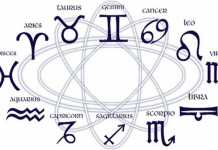

![AirPlay a Chromecast [Conectar y Transmitir Contenido] AirPlay a Chromecast](https://asistentegoogle.com/wp-content/uploads/2021/06/AirPlay-a-Chromecast-218x150.jpg)